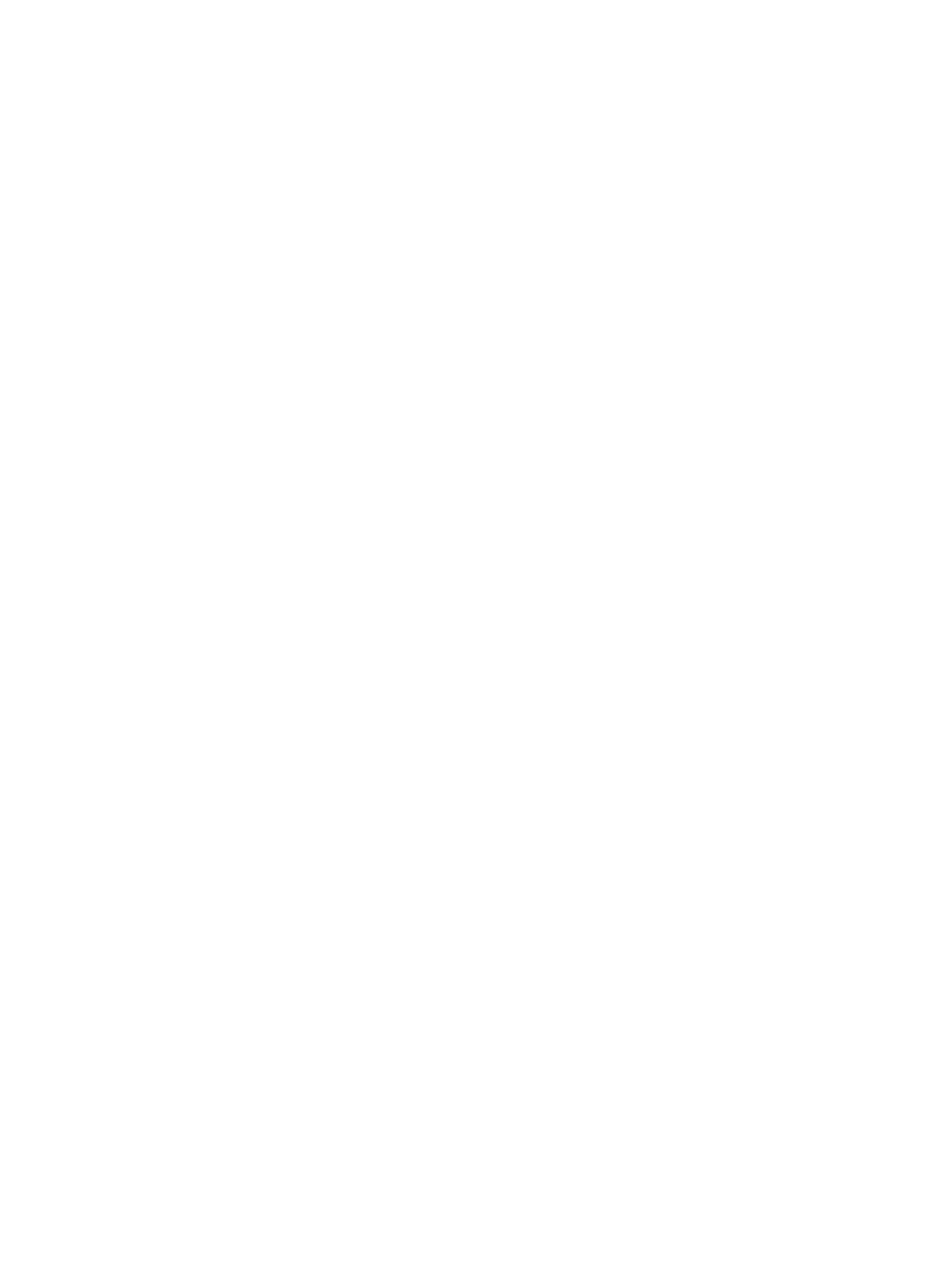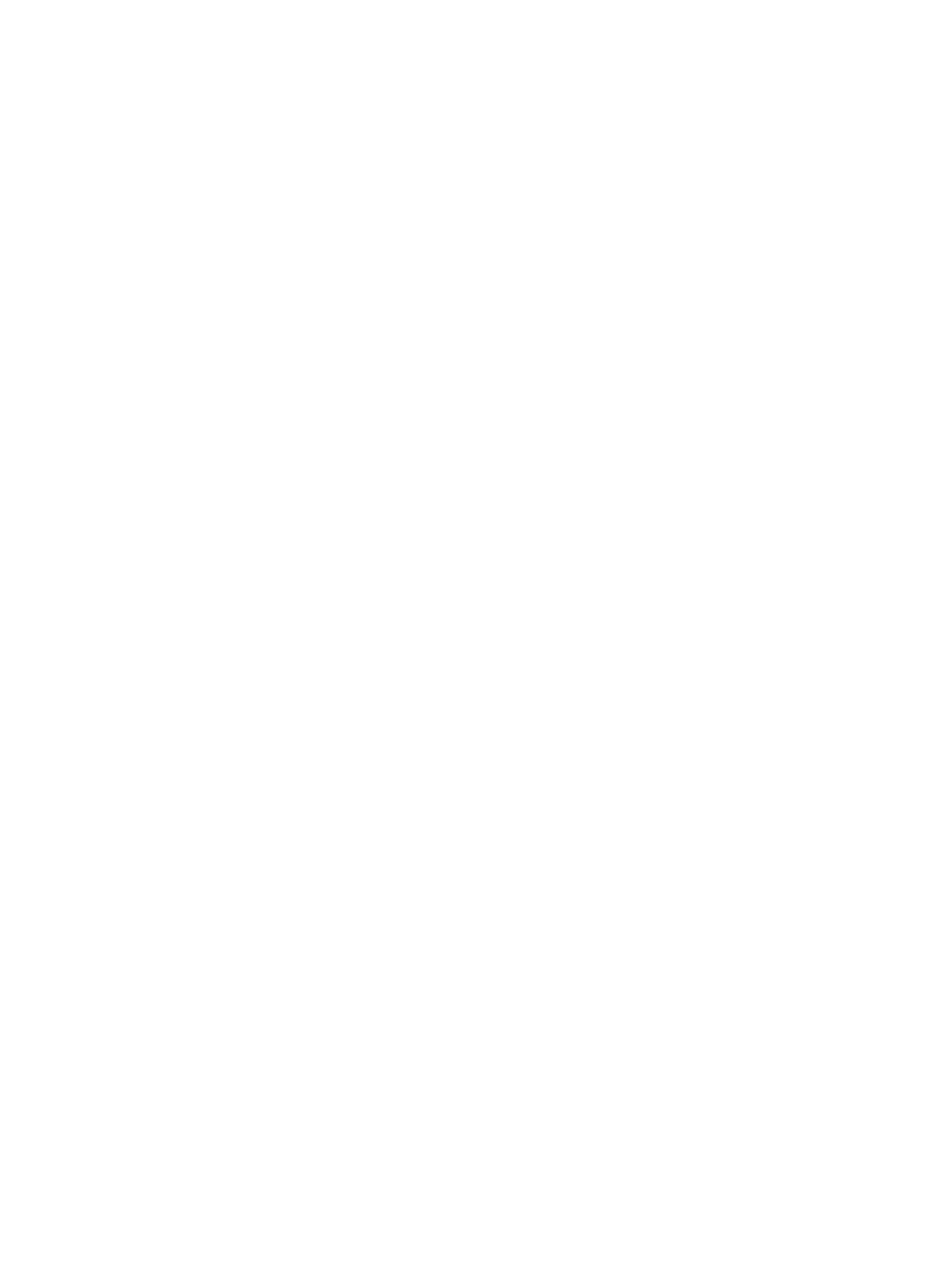
ソリッド ステート ドライブ/インテル Optane メモリ モジュール.............................................................................................. 25
M.2 2230 ソリッドステート ドライブの取り外し............................................................................................................. 25
M.2 2230 ソリッドステート ドライブの取り付け............................................................................................................. 26
M.2 2280 ソリッドステート ドライブまたはインテル Optane メモリ(オプション)の取り外し........................................ 28
M.2 2280 ソリッドステート ドライブまたはインテル Optane メモリ(オプション)の取り付け........................................28
コイン型電池......................................................................................................................................................................29
コイン型電池の取り外し...............................................................................................................................................29
コイン型電池の取り付け.............................................................................................................................................. 30
ハードドライブ.......................................................................................................................................................................31
ハードドライブアセンブリの取り外し................................................................................................................................ 31
ハードドライブアセンブリの取り付け...............................................................................................................................33
システムファン......................................................................................................................................................................35
システムファンの取り外し...............................................................................................................................................35
システムファンの取り付け.............................................................................................................................................. 36
ヒートシンク......................................................................................................................................................................... 38
ヒートシンク(UMA)の取り外し................................................................................................................................ 38
ヒートシンク(UMA)の取り付け................................................................................................................................39
ヒートシンク(専用)の取り外し.................................................................................................................................40
ヒートシンク(専用)の取り付け................................................................................................................................. 41
VGA ドーターボード............................................................................................................................................................ 42
VGA ドーターボードの取り外し.....................................................................................................................................42
VGA 付属ボードの取り付け.........................................................................................................................................43
スピーカー............................................................................................................................................................................44
スピーカーの取り外し.................................................................................................................................................... 44
スピーカーの取り付け....................................................................................................................................................46
IO ボード.............................................................................................................................................................................47
IO ボードの取り外し......................................................................................................................................................47
IO ボードの取り付け.....................................................................................................................................................49
タッチパッド..........................................................................................................................................................................50
タッチパッド アセンブリーの取り外し...............................................................................................................................50
タッチパッド アセンブリーの取り付け...............................................................................................................................52
ディスプレイアセンブリ..........................................................................................................................................................54
ディスプレイアセンブリの取り外し...................................................................................................................................54
ディスプレイアセンブリの取り付け.................................................................................................................................. 58
電源ボタンボード................................................................................................................................................................60
電源ボタン基板の取り外し..........................................................................................................................................60
電源ボタン基板の取り付け.......................................................................................................................................... 61
電源ボタン..........................................................................................................................................................................62
電源ボタンの取り外し.................................................................................................................................................. 62
電源ボタン基板の取り付け..........................................................................................................................................63
システム基板......................................................................................................................................................................64
システム基板の取り外し...............................................................................................................................................64
システム基板の取り付け.............................................................................................................................................. 67
電源アダプタポート............................................................................................................................................................. 69
4
目次